开机时怎么进入bios界面 开机按什么键可以进入win10系统的bios
更新时间:2024-08-16 11:54:06作者:yang
开机时如何进入BIOS界面是许多电脑用户都需要掌握的基本操作,通常情况下,只需在开机时按下键盘上的特定按键即可进入BIOS设置界面,而对于Windows 10系统,进入BIOS的方法也是非常简单的,只需在开机时按下特定的键即可进入系统的BIOS设置界面。通过调整BIOS设置,用户可以对电脑硬件进行优化和设置,从而提升电脑的性能和稳定性。
具体方法:
1.电脑开机时显示器屏幕会有显示进入bios的按键,如下图所示。提示按“Del"键进入,这时我们需要多按几下”Del“键,如果没有进入bios,这时我们按下主机上的重启按钮,可以重新开机,再按下”Del"键,即可顺利进入bios界面。

2.如下图,是进入bios以后的界面,窗口最下面是操作提示。

3.品牌机电脑进入bios常用的按键“F2”如下图所示屏幕有显示,在电脑开机时迅速按下“F2”键。即可进入bios界面。

4.联想品牌机由于型号不同,除了开机按“F2”以外。有时需要按“F1”键,如下图所示。

5.惠普品牌机在开机时,需要按”ESC“键进入bios,如下图所示。
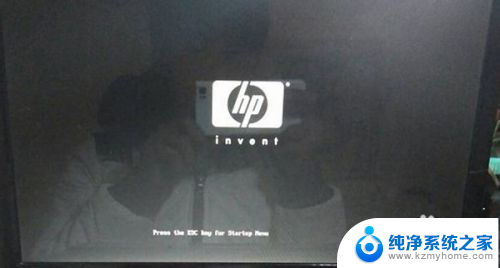
6.下面对电脑进入bios的常用按键进行总结,如下图所示。可以根据自己的电脑品牌类型选择相应的按键。

以上就是如何进入bios界面的全部内容,如果你碰到同样的情况,可以参照我的方法来处理,希望对大家有所帮助。
开机时怎么进入bios界面 开机按什么键可以进入win10系统的bios相关教程
- win10 bios怎么进入 Win10如何进入BIOS设置界面
- win10怎么进入服务界面 win10系统服务管理界面的打开方式
- win10安全模式开机怎么进入 Win10系统进入安全模式的方法
- win10进入bios怎么设置中文 BIOS显示语言设置为中文的教程
- 电脑开机一直转圈进不去系统怎么办win10 win10开机一直转圈无法进入桌面怎么办
- win10进入msdos 开机如何进入dos系统
- windows10进入桌面慢 电脑开机很快但是进入桌面很慢怎么解决
- 联想win10怎么进入bios设置u盘启动 win10 bios如何设置u盘启动
- windows10强制进入安全模式 Win10如何在开机时强制进入安全模式
- dellwin10bios怎么进入 dell怎么快速进入bios设置
- win10怎么设置浏览器起始页 Win10自带浏览器如何设置起始页网址
- win10开机图标变大了 win10电脑重启图标变大解决技巧
- 电脑重置后windows怎么激活 win10系统重置后激活方法
- 如何把显示桌面放到任务栏 Win7/Win10任务栏添加显示桌面快捷方式步骤
- win10文件夹没有高清晰音频管理器怎么办 Win10缺少高清晰音频管理器怎么办
- windows10设置休眠 win10如何设置休眠时间
win10系统教程推荐
- 1 win10开机图标变大了 win10电脑重启图标变大解决技巧
- 2 电脑重置后windows怎么激活 win10系统重置后激活方法
- 3 怎么开电脑麦克风权限 win10麦克风权限在哪里可以找到
- 4 windows 10开机动画 Windows10开机动画设置方法
- 5 输入法微软拼音怎么调 win10电脑微软拼音输入法怎么调整
- 6 win10没有ppt怎么办 win10右键新建中没有PPT选项怎么添加
- 7 笔记本硬盘损坏是否会导致蓝屏 Win10系统DRIVER POWER STATE FAILURE蓝屏怎么处理
- 8 win10老是提醒激活 Win10系统总提醒需要激活怎么解决
- 9 开机启动软件win10 Win10怎么设置开机自启动指定软件
- 10 win7和win10共享文件夹设置 Win10与win7局域网共享设置详解